Parandatud: vastendatud draiv katkeb suurte failide kopeerimisel Windowsis
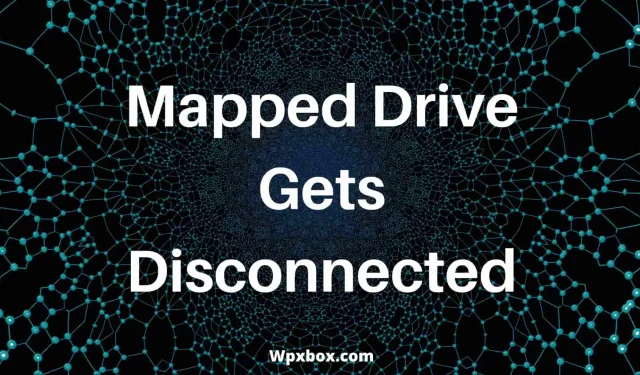
Kaardistatud draiv on kasulik, kui soovite faile võrgu kaudu mitme arvuti vahel üle kanda. Kuid mõnikord läheb ühendatud draiv suurte failide kopeerimisel võrguühenduseta. Tavaliselt juhtub see seetõttu, et Windows logib teatud aja möödudes automaatselt seansist välja. Õnneks pole probleemi lahendamine keeruline ja allpool leiate kõik vea lahendamise viisid:
Miks ühendatud draiv katkeb?
Põhjuseid, miks teie ühendatud ketas võrguühenduseta lülitub, võib olla mitu. Microsofti sõnul võib kaardistatud draiv võrguühenduseta minna, kui see on liiga kaua jõude, et vältida serveriressursside raiskamist kasutamata seanssidele. Tavaliselt lülitub see välja, kui ühendatud draivi ei kasutata umbes 15 minuti jooksul.
Selle taga võivad aga olla muud põhjused. Näiteks võib vastendatud draivi lähtearvuti olla võrguühenduseta, draiv võib olla halb või võib esineda võrguprobleeme.
Parandatud: vastendatud draiv katkeb suurte failide kopeerimisel Windowsis
Kuigi probleem võib tekkida mitmel põhjusel, on selle lahendamine üsna lihtne. Veast vabanemiseks võite proovida mõnda meetodit.
- käsurea meetod
- Registri kasutamine
Nende toimingute tegemiseks vajate administraatori luba. Enne registris muudatuste tegemist looge ka süsteemitaaste.
1] Keelake automaatse lahtiühendamise funktsioon käsurealt kasutades.
Nagu varem mainitud, katkestab Windows ühendatud draivid teatud aja möödudes automaatselt. Selle vältimiseks saate selle funktsiooni keelata. Selleks peate järgima neid samme.
- Paremklõpsake menüü Start.
- Klõpsake Windowsi terminal (administraator) > Jah.
- Kopeerige ja käivitage Windowsi terminalis järgmine käsk ning vajutage sisestusklahvi.
net config server /autodisconnect:-1
2] Keela automaatne ühenduse katkestamine registri abil.
Samuti saate automaatse keelamise funktsiooni muuta registri abil. Regedit ei saa aga serveri poolel automaatse ühenduse katkestamise funktsiooni keelata. Kuid see võimaldab teil muuta automaatse lahtiühendamise funktsiooni vaikeaegu. Ja selleks järgige neid samme:
- Käivitamiseks vajutage Windowsi klahvi + R.
- Tippige Regedit ja vajutage sisestusklahvi.
- Minge järgmisesse asukohta:
HKEY_LOCAL_MACHINE\SYSTEM\CurrentControlSet\Services\lanmanserver\parameters
- Parempoolselt paanilt leiate automaatse väljalülituse väärtuse, paremklõpsake seda ja valige Redigeeri.
- Kui te automaatse keelamise väärtust ei näe, paremklõpsake tühjal pinnal, valige Uus > REG_DWORD > Nimetage see automaatseks keelamiseks ja vajutage sisestusklahvi.
- Redigeerimise aknas valige Kuueteistkümnendväärtus.
- Lõpuks sisestage andmeväljale ffffffff ja klõpsake nuppu OK.
Peale serveri poole katkeb kliendipoolne seanss lahti, kui ühendus on liiga kaua jõude. Siiski saate oma klientmasina tööaega pikendada, luues KeepConni väärtuse. Selleks toimige järgmiselt.
- Käivita viipa käivitamiseks vajutage Windowsi klahvi + R.
- Tippige Regedit ja vajutage registriredaktori avamiseks sisestusklahvi.
- Minge järgmisesse asukohta:
HKEY_LOCAL_MACHINE\SYSTEM\CurrentControlSet\Services\lanmanworkstation\parameters
- Nüüd paremklõpsake ja valige Uus > REG_DWORD väärtus ja nimetage see KeepConn.
- Lõpuks topeltklõpsake väärtust ja sisestage väärtus vahemikus 1 kuni 65535 sekundit. Vaikeväärtuseks on seatud 600 sekundit või 10 minutit. Serveri soovimatu seiskamise vältimiseks määrake siiski maksimaalne väärtus.
Järeldus
Niisiis, need olid mõned kiired viisid, kuidas parandada kaardistatud draivi lahtiühendamist suurte failide kopeerimisel Windowsis. Soovitan Windowsi automaatse väljalülitamise funktsiooni keelata, et vältida probleeme tulevikus. Kuid võite vabalt valida õiged seaded vastavalt oma kasutamisele.
Kuidas keelata keelatud võrgudraiv?
Võrgudraivi saate keelata, minnes File Explorer > See arvuti. Seejärel paremklõpsake jaotises Network Locations ketast, mida soovite keelata, ja valige Keela ning draiv pole teie arvutis enam saadaval.
Kuidas ma saan Windowsis võrgudraivi püsivalt kaardistada?
Võrguketta kaardistamiseks peate esmalt lubama võrgutuvastuse, valides Juhtpaneel > Võrk ja Internet > Võrgu- ja ühiskasutuskeskus > Muuda täpsemaid jagamise sätteid.
Siin lülitage sisse kõik muud funktsioonid ja paroolikaitse jagamiseks lülitage need kindlasti välja. Pärast seda minge File Explorer > See arvuti, klõpsake kolme punkti ikoonil ja valige “Map Network Drive”. Seejärel klõpsake nuppu “Sirvi” ja valige kaust, mida soovite võrgus jagada, ja oletegi valmis.


Lisa kommentaar